Установка Оптибэй в MacBook Pro
Назначение переходника Optibay - сделать комфортным расположение дополнительного жесткого диска, например, SSD вместо привода SuperDrive. Оптибей полностью имитирует корпус привода и крепится тремя винтами.

Шаг 1 - снятие задней крышки
Для начала убедитесь, что компьютер полностью выключен.
Далее открутите 10 винтиков на задней крышке ноутбука.
Запомните, что верхние правые три винта длиннее остальных, поэтому при сборке их будет необходимо вернуть на свои места.
После того, как вы открутили все винты, возьмитесь за крышку сверху, в районе задней вентиляционной решетки и поднимите ее.

Шаг 2
После снятия задней крышки, увидим оптический привод, который необходимо будет заменить на Optibay, и жесткий диск, место которого займет быстрый SSD.
Перед тем как приступить к установке, необходимо отключить шлейф аккумулятора от разъема на материнской плате. Работы с подключенным аккумулятором могут привести к короткому замыканию и выводу ноутбука из строя!

Шаг 3 - снятие блока с динамиком
Рядом с оптическим приводом находится блок с динамиком, который крепится к корпусу 2 винтами. Открутите их.
После того, как винты откручены, вы можете просто приподнять блок. Кабели идущие к системной плате отключать нет необходимости, привод можно будет достать отведя блок немного вверх.

Шаг 4 - отключение кабелей оптического привода и жесткого диска
Между вентилятором охлаждения и батареей расположены два кабеля от оптического привода и жесткого диска. Необходимо аккуратно подцепить их снизу вверх и вытащить из коннекторов на системной плате.

Шаг 5 - откручивание оптического привода
Оптический привод крепится к корпусу тремя винтами. Откручиваем два винта, находящиеся со стороны загрузки компакт-дисков. Далее, аккуратно, чтобы не повредить провода проходящие сверху, откручиваем третий винт, находящийся в задней части привода. Привод готов к извлечению.

Шаг 6 - извлечение оптического привода
Приподнимите оптический привод со стороны жесткого диска и извлеките его из ноутбука.

Шаг 7 - перенос шлейфа и крепления на Optibay
Необходимо перенести шлейф и крепление с оптического привода на Optibay. Просто отключите шлейф от привода и установите его на Optibay. Для переноса кронштейна, необходимо открутить два винта, после чего ими же закрепить кронштейн на Optibay. При переносе обратите внимание на ориентацию кронштейна.

Шаг 8 - откручивание фиксатора жесткого диска
Чтобы извлечь жесткий диск из ноутбука, необходимо снять планку, крепящуюся двумя винтами. Откручиваем два винта.

Шаг 9 - снятие фиксатора жесткого диска
Снимаем скобу, фиксирующую жесткий диск.

Шаг 10 - извлечение жесткого диска
Достаньте жесткий диск из ноутбука и отключите от него шлейф.

Шаг 11 - снятие фиксаторов с жесткого диска
Открутите четыре фиксатора с жесткого диска. Далее их будет необходимо установить на SSD диск.

Шаг 12 - установка фиксаторов на SSD
Установите четыре фиксатора, снятых с жесткого диска, на SSD.

Шаг 13 - установка жесткого диска в Optibay
Установите жесткий диск в Optibay, закрепив его в корпусе четырьмя продольными винтами.

Шаг 14 - установка Optibay и SSD в ноутбук
Установите Optibay и SSD в ноутбук, подключите шлейфы, зафиксируйте устройства крепежными винтами.

Шаг 15 - установка задней крышки
Установите крышку на ноутбук и закрутите 10 крепежных винтов. Помните, что три верхних правых винта, длиннее остальных.
Ноутбук готов к включению.

Шаг 16 - Optibay + USB Box
Оставшийся оптический привод необходимо установить в USB Box, который позволит использовать привод, подключая его к USB порту.
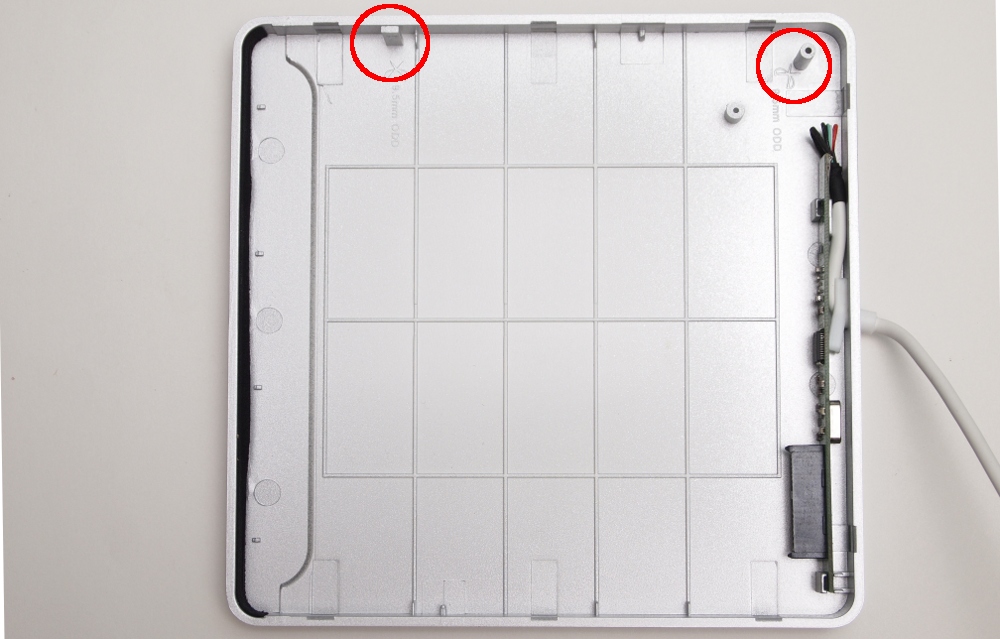
Шаг 17 - подготовка USB Box
USB Box имеет универсальную конструкцию для установки в него привода толщиной 9.5мм и 12.5мм. В нашем случае, для установки 9.5мм привода необходимо удалить два ограничителя с верхней крышки коробки. Удалить их можно при помощи ножниц, бокорезов или плоскогубцев.

Шаг 18 - установка привода в Box
Подключите заднюю планку к приводу и уложите устройство в верхнюю крышку коробки.

Шаг 19 - сборка USB Box
Соедините между собой две части коробки, накрыв верхнюю крышку, с установленным в нее приводом, металлическим основанием. Защелкните все фиксаторы по-кругу.
Устройство готово к использованию.
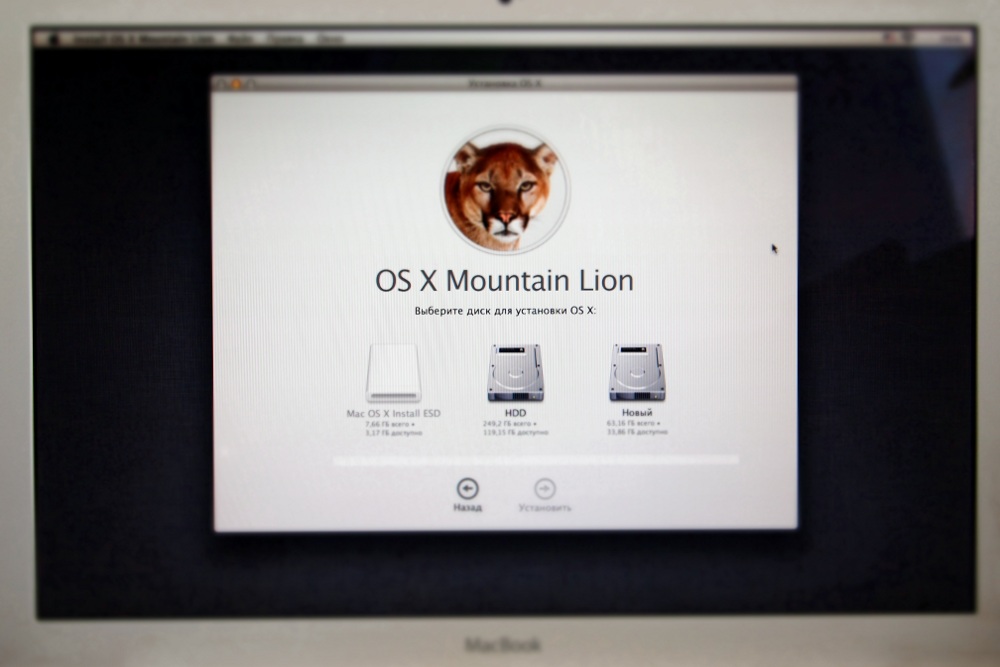
Шаг 20 - установка Mac OS X
Перед установкой системы предварительно скачиваем образ OS X и разворачиваем его на USB носитель. Загружаемся с него, зажимая клавишу option. Отрываем дисковую утилиту и форматируем SSD диск. Затем приступаем к обычной установке системы на SSD.
При первом запуске система спросить о возможности переноса данных и программ со старого HDD, соглашаемся и выбираем те данные, которые нам нужны.
Система готова к использованию.





